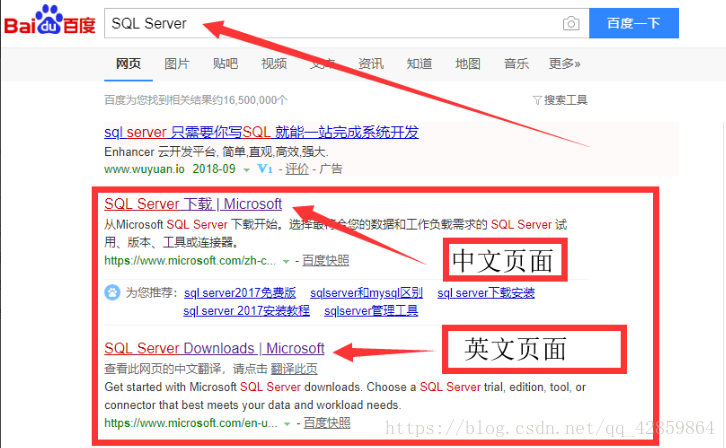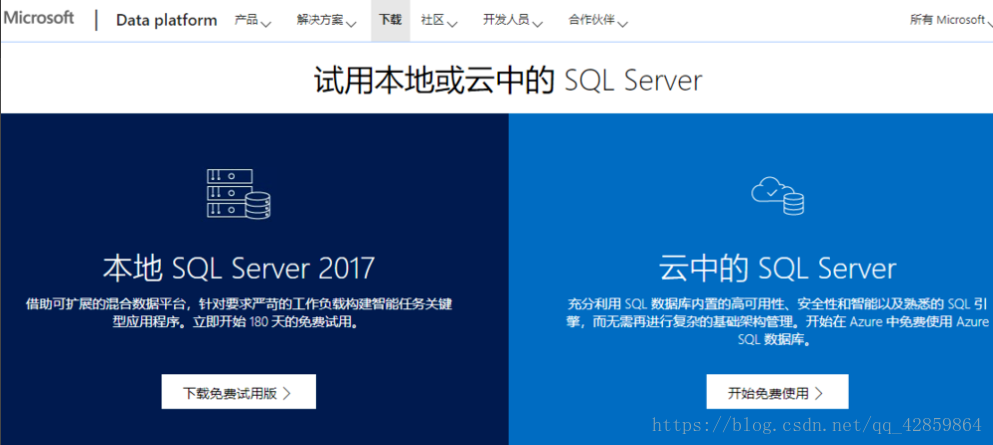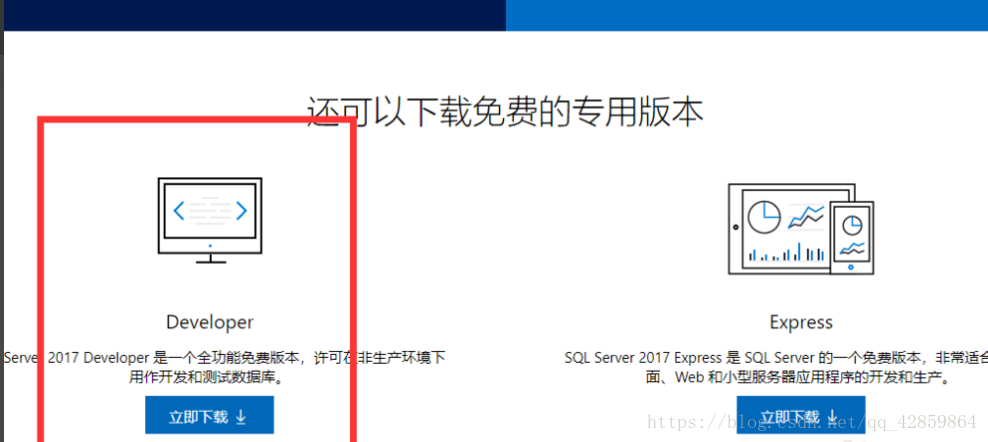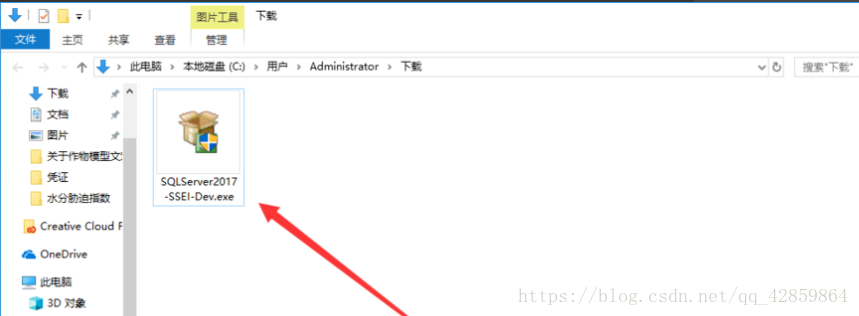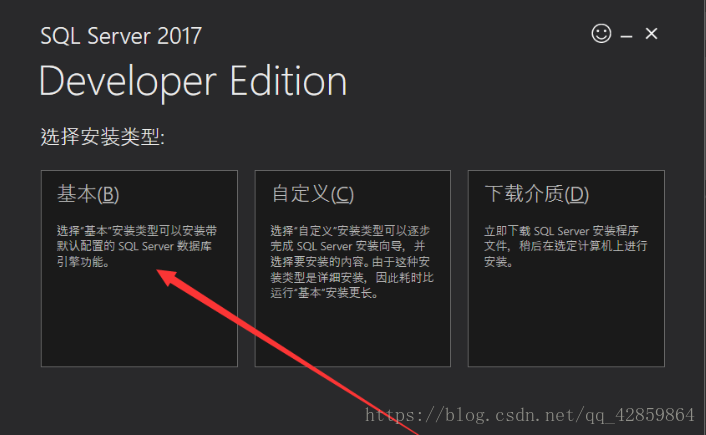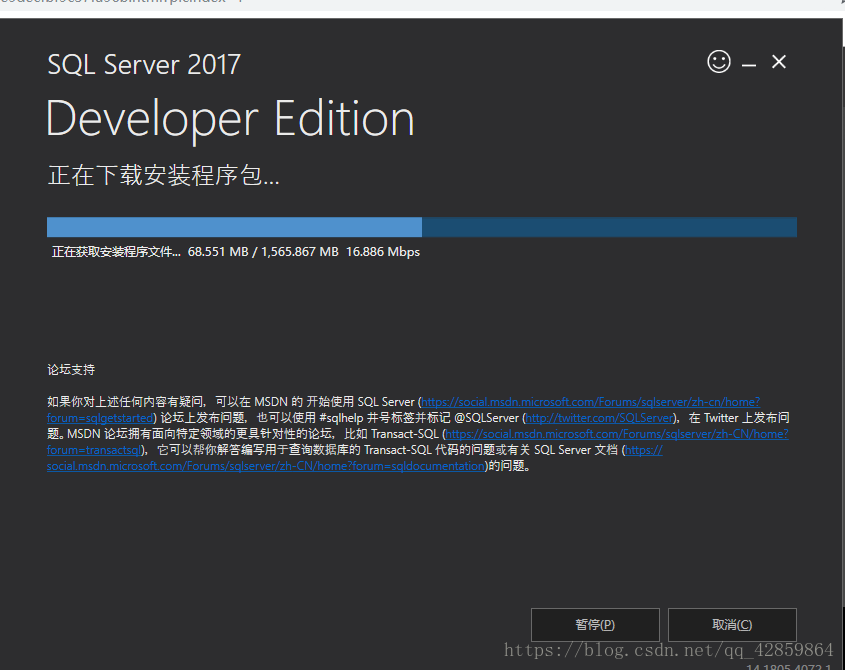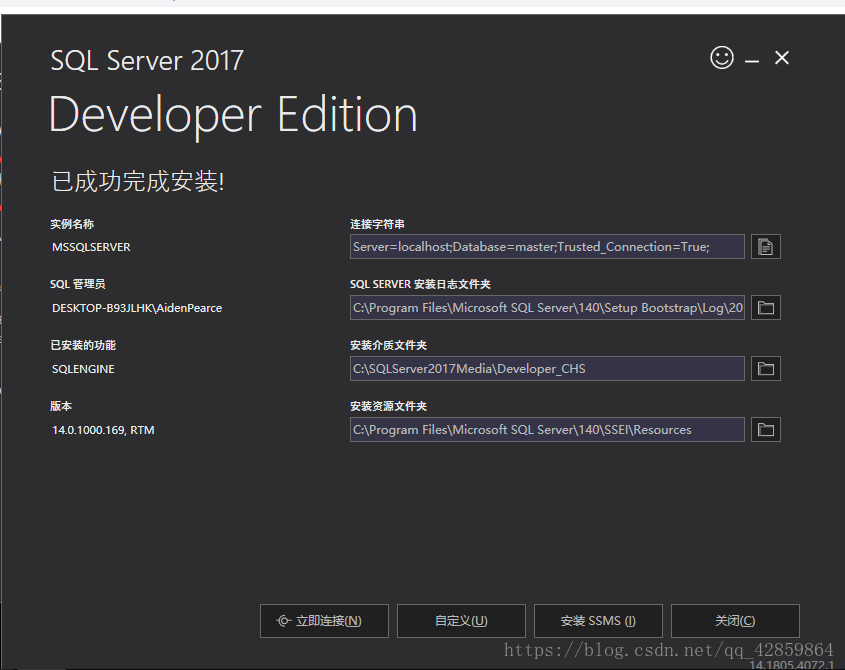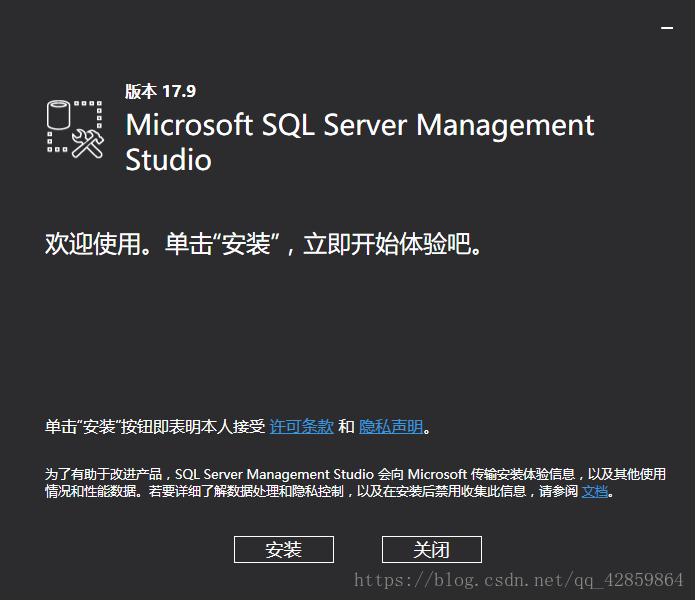SQL Server 下載安裝教程
阿新 • • 發佈:2019-01-23
SQL Server 2017下載安裝教程
第一步:開啟瀏覽器,在瀏覽的搜尋框中我們輸入“SQL Server”。如圖,會匹配出中文兩條微軟官方下載頁面(一個頁面內容是英文、一個頁面內容是中文)。這裡我們以中文的為例。
第二步:點選進入下載頁面後,可以看到如圖所示頁面,我們不要著急點選下載,因為這些SQL Server只能試用180天(大家從介紹中可以看到)。
第三步:我們將網頁下滑,可以看到“還可以下載免費的專用版本”字樣,我們選擇下方“Developer”版本進行下載,點選下方“立即下載”按鈕。
第四步:下載完成後,會得到如圖所示.exe檔案。我們點選執行該.exe檔案。
第五步:會彈出如圖所示視窗,讓我們選擇安裝型別,選擇“基本”
第六步:我們將語言選擇為“中文(簡體)”,然後點選下方“接受”按鈕。
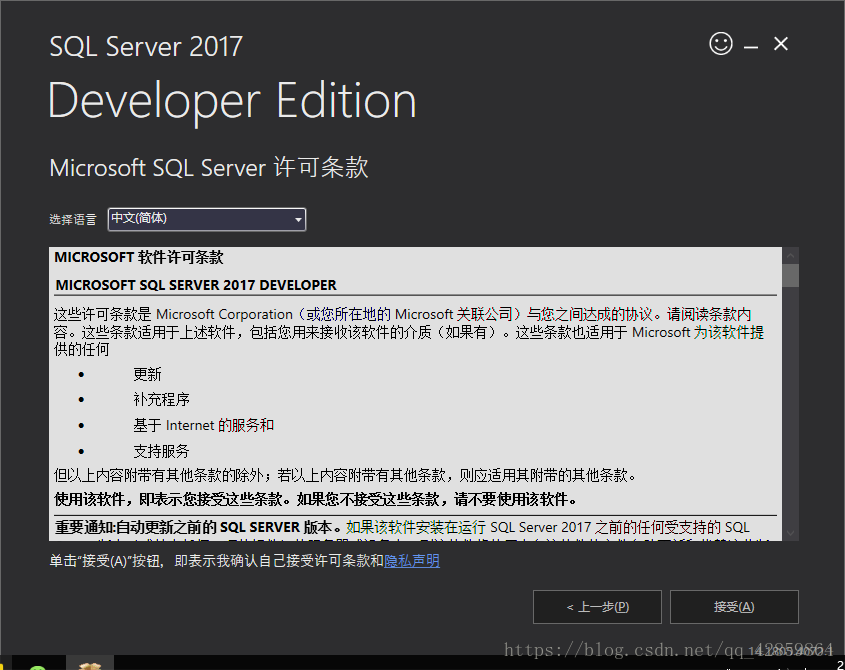
第七步:我們指定SQL Server的安裝位置,然後點選右下角“安裝”按鈕。
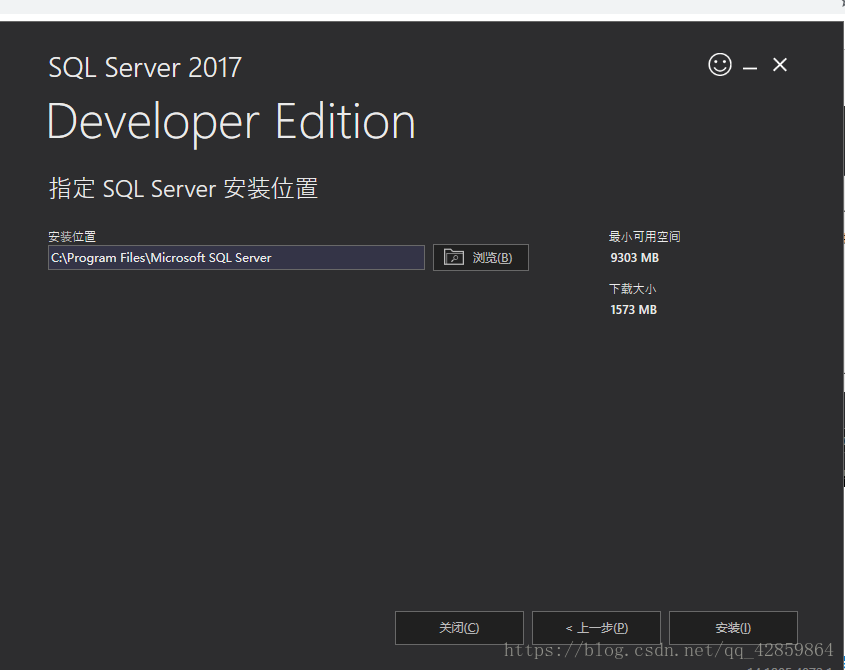
第八步:如圖,會自動進行下載,下載完成後會自動進行安裝。
注:時間會稍微長一點,我們需要耐心等待。
第九步:至此,SQL Server2017安裝成功。
我們可以看到並沒有結束,它還讓我們安裝“SSMS”,這裡我們點選“安裝SSMS"。
注:SSMS即SQL Server Management Studio 是用於管理SQL Server基礎架構的整合環境。
第十步:會彈出如下所示下載頁面。如圖,我們點選進行下載。
第十一步:下載完成後,我們雙擊執行,在彈出的視窗中選擇”安裝“按鈕,接著,我們等待安裝即可。